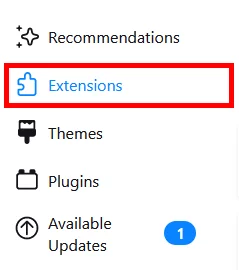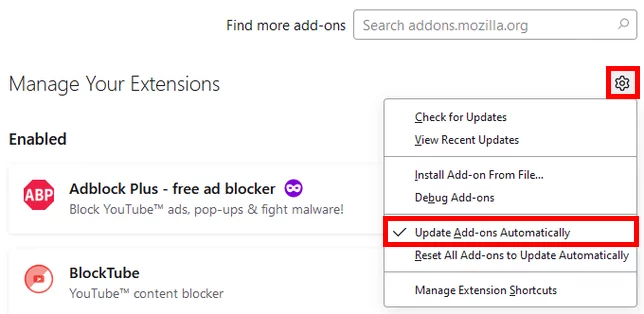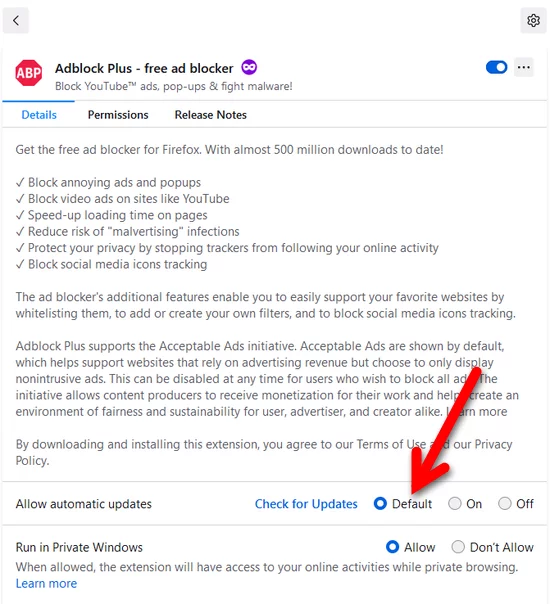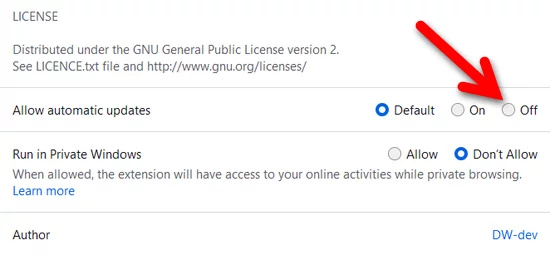Mulai dari Firefox 4, semua ekstensi secara default akan diperbarui secara otomatis. Meski begitu, Anda dapat menonaktifkan fitur pembaruan otomatis ini melalui menu Add-ons and Themes > Extensions.
Cara Kerja Auto Update Ekstensi di Firefox
Firefox akan memeriksa versi baru untuk setiap ekstensi yang Anda pasang di browser sekali sehari. Namun, fungsi pemeriksaan juga akan dijalankan di waktu tertentu, seperti saat peningkatan (upgrade) Firefox ke versi yang lebih baru.
Hal ini berlaku untuk semua ekstensi yang dihosting oleh Mozilla atau ekstensi yang bisa Anda temukan di halaman Add-ons for Firefox.

Saat versi terbaru dari ekstensi tersedia, Firefox akan menginstalnya secara otomatis. Ini adalah praktik yang selalu direkomendasikan untuk memastikan Anda mendapatkan pembaruan penting, seperti pembaruan keamanan.
Di sisi lain, pengembang dari ekstensi yang tidak dihosting oleh Mozilla dapat mengatur fungsi pemeriksaan secara individu.
Ekstensi seperti ini biasanya akan memeriksa versi terbaru di situs web mereka sendiri dengan waktu dan frekuensi yang berbeda, tergantung dari masing-masing pengembang.
Cara Matikan Auto Update Ekstensi Firefox
Menonaktifkan auto update atau pembaruan otomatis ekstensi di Firefox dapat dilakukan secara masal untuk semua ekstensi atau secara individu untuk masing-masing ekstensi.
Matikan Auto Update secara Masal
- Klik menu Tools di bagian atas kemudian pilih Add-ons and Themes. Atau cukup tekan kombinasi tombol Ctrl + Shift + A.
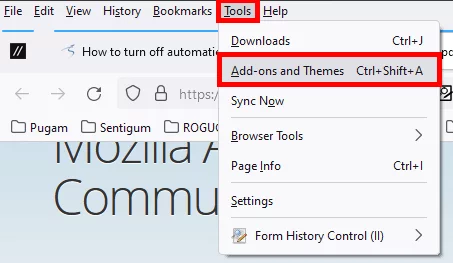
- Pastikan Anda memilih menu Extensions di samping kiri.

- Klik ikon roda gigi di samping kanan Manage Your Extensions kemudian hapus centang dari bagian Update Add-on Automatically.

- Perhatikan, jika Anda buka masing-masing ekstensi, nilai Default pada bagian Allow automatic updates akan disinkronkan dengan konfigurasi pada langkah no 3 di atas. Jika Anda menonaktifkan auto update untuk semua ekstensi maka nilai Default di sini berarti auto update untuk ekstensi tersebut dinonaktifkan, demikian juga sebaliknya.

Matikan Auto Update secara Individu
- Klik menu Tools di bagian atas kemudian pilih Add-ons and Themes. Atau cukup tekan kombinasi tombol Ctrl + Shift + A.
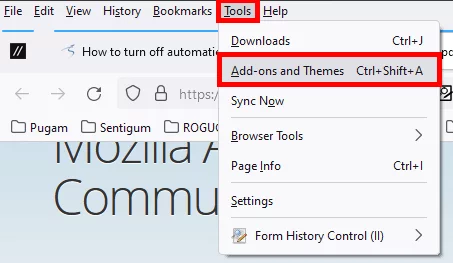
- Pastikan Anda memilih menu Extensions di samping kiri.

- Pada bagian Manage Your Extensions di samping kanan, klik ekstensi yang ingin Anda nonaktifkan fungsi auto update nya.

- Gulir turun halaman ekstensi kemudian pilih Off pada bagian Allow automatic updates.

Baca Juga:
- Cara Nonaktifkan Auto Update Mozilla Firefox
- Cara Instal Ekstensi Google Chrome secara Manual
- Cara Nonaktifkan Pembaruan Otomatis Aplikasi di Play Store
- Cara Menjalankan Google Chrome tanpa Ekstensi di Windows
- 2 Cara Melihat Riwayat Pembaruan di Windows 10
- Cara Nonaktifkan Pembaruan Otomatis Microsoft Office
- Cara Menghilangkan Peringatan Cookies di Chrome, Firefox, dan Opera